如何阻止Windows自动更新
默认情况下,Windows 10 已设置为在后台自动更新,以提供最新的安全补丁和性能改进。然而,很少有人想要这个功能。因此,我们为您提供了一个快速指南,教你如何 停止 Windows 自动更新。
如何停止 Windows 自动更新在 Windows 10 中停止自动更新
现在,Windows 的自动更新存在一些问题。首先,它会强迫你重启,浪费你的时间,还会占用大量的网络带宽。后一个问题对于使用有限数据套餐的人来说可能导致问题。
此外,我们曾见过自动更新破坏了一些功能。无论如何,虽然没有直接关闭 Windows 自动更新的按钮,但下面有一些替代方法。
1. 设置为计量连接
如果你的互联网是通过WiFi接入的,你可以在电脑上将其设置为计量连接。这样做将阻止 Windows 使用无线网络自动下载更新。
1] 在你的 Windows 10 电脑上,前往 设置 > 网络和互联网。
1]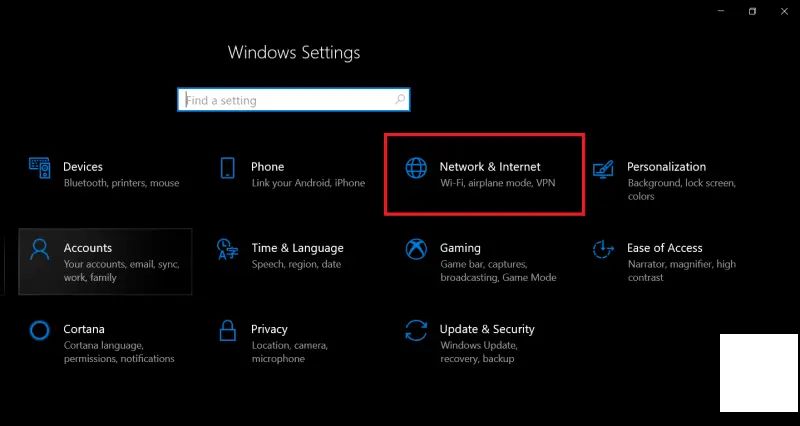
2] 在这里,选择连接的 WiFi 网络的 更改连接属性。
2]更改连接属性
3] 现在,向下滚动并启用 设置为计量连接。
3]设置为计量连接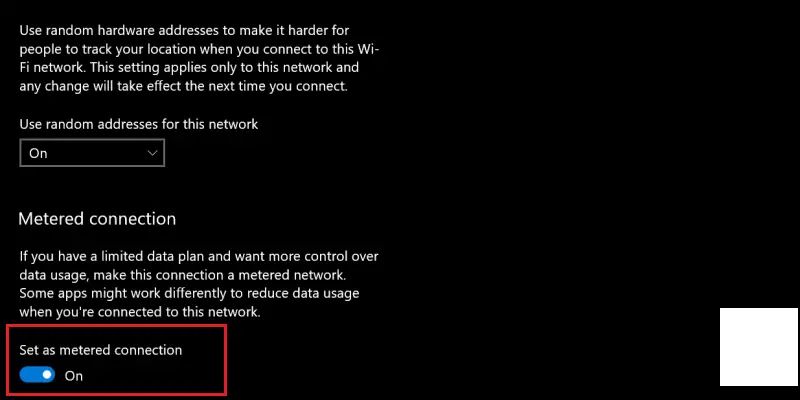
你也可以点击任务栏的 WiFi 图标,选择属性,将其设置为计量连接。
2. 在设置中暂停 Windows 更新
另一个选项是将 Windows 自动更新暂停到特定日期,如下所示。
1] 打开 设置 > 更新和安全。
1]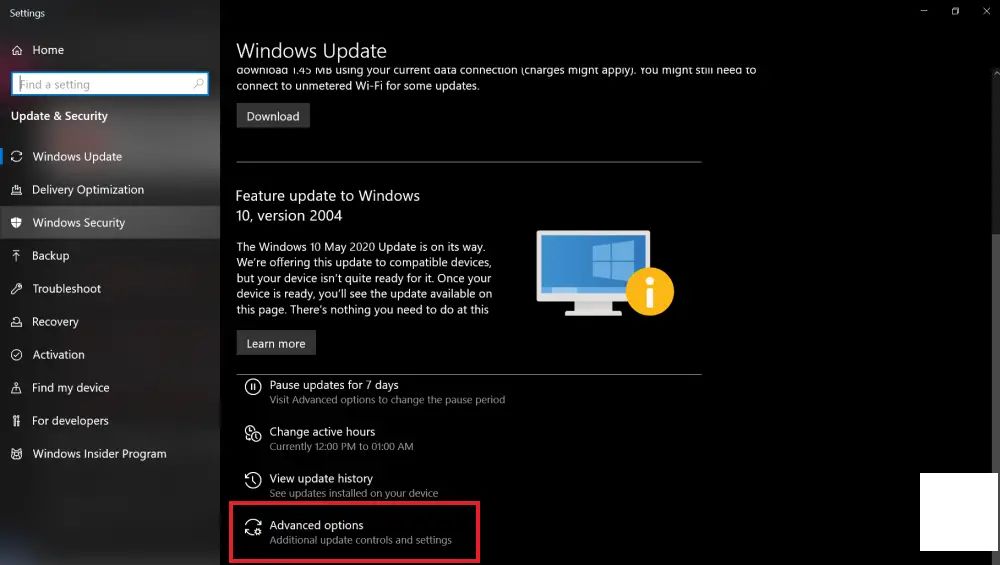
2] 在这里,点击 高级选项。
2]高级选项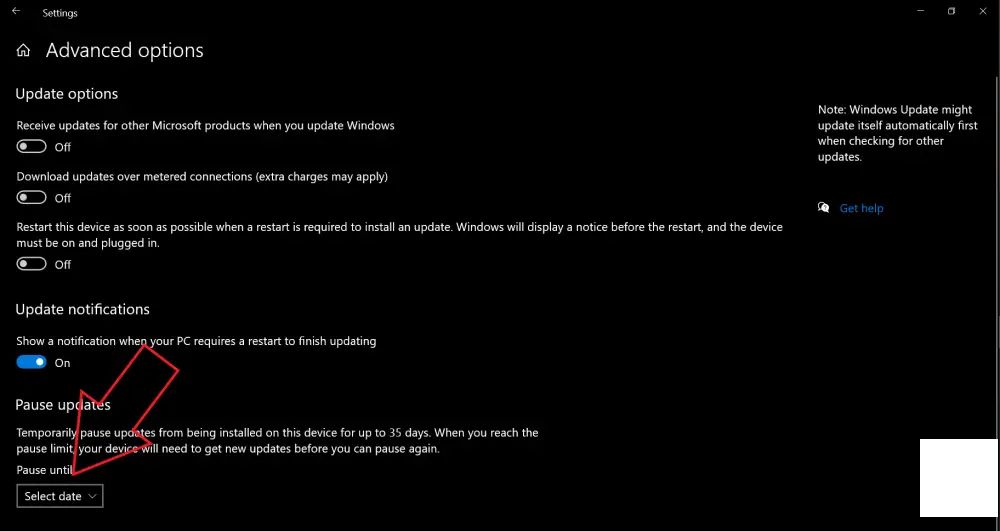
3] 现在,向下滚动并设置“暂停更新”部分中 you 想要停止自动 Windows 更新的日期。
3]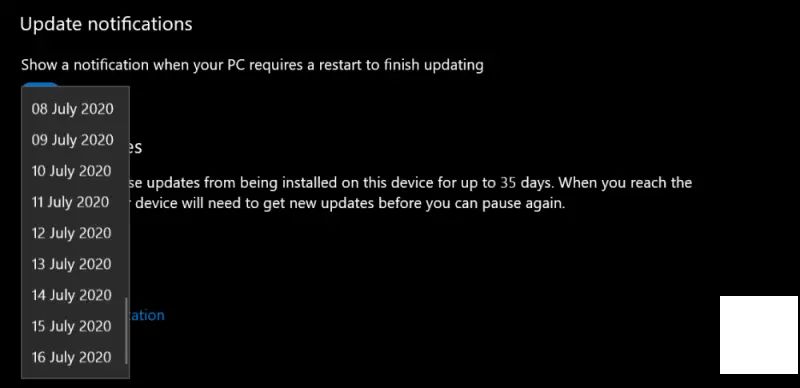
不管你是用 WiFi 连接还是以太网连接,Windows 不会再试图在后台下载更新。无论如何,如果你改变了主意,你可以随时返回更新设置并点击“恢复更新”。
3. 禁用 Windows 更新服务
1] 同时按 Windows 键 + R 启动运行框。
1]Windows 键 + R2] 在这里,输入“services.msc”并按回车。
2]services.msc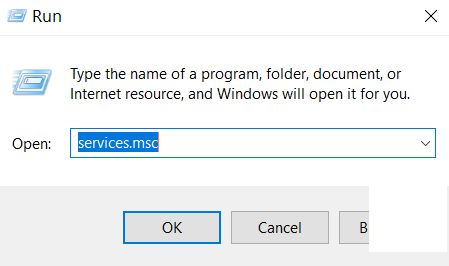
3] 在接下来的屏幕上,向下滚动并选择 Windows Update。点击顶部的“停止”按钮来停止该服务。
3]Windows Update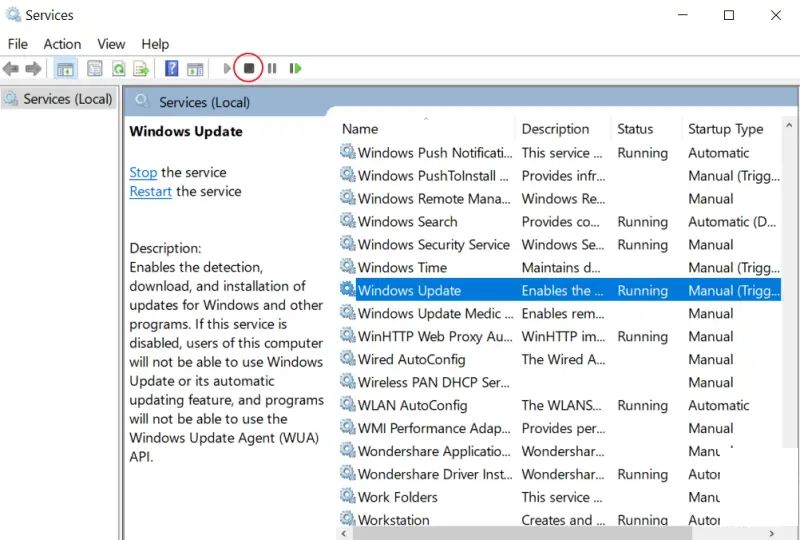
4] 然后,双击 Windows Update 并将“启动类型”更改为 已禁用。
4]Windows Update 已禁用
5] 点击 应用, 然后 好 保存设置。
5]应用,好此方法将在你的电脑上禁用 Windows 更新服务。要再次享受电脑上的更新,你需要反转这些步骤。


